Presenta como un profesional con la extensión Slides Timer para Chrome
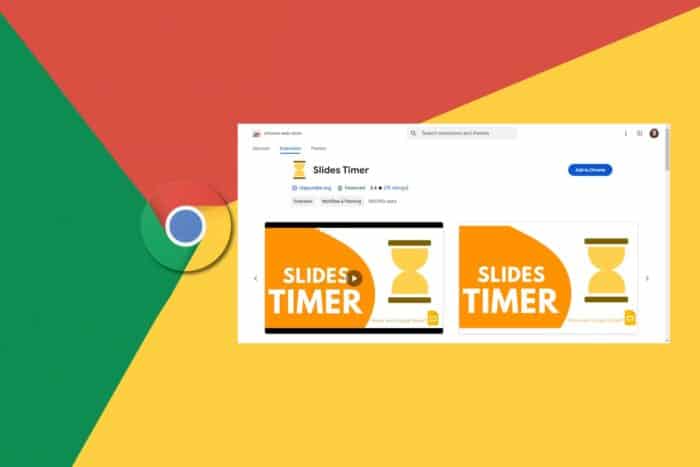 Desde diapositivas de PowerPoint hasta diapositivas de Google, presentar requiere que mantengas el tiempo mientras mantienes a la audiencia comprometida, y aquí es donde entra la extensión del temporizador de diapositivas de Chrome.
Desde diapositivas de PowerPoint hasta diapositivas de Google, presentar requiere que mantengas el tiempo mientras mantienes a la audiencia comprometida, y aquí es donde entra la extensión del temporizador de diapositivas de Chrome.
La extensión del temporizador de diapositivas puede ayudarte a gestionar tu tiempo mientras presentas con distracciones mínimas y asegura que tu audiencia se mantenga en la acción. Se integra a la perfección con Google Slides, así que solo tienes que instalarla y empezar a cronometrar de inmediato.
¿Cómo instalo la extensión Slides Timer para Chrome?
- Inicia tu navegador.
- Escribe chrome.google.com/webstore en la barra de direcciones y presiona Enter.
-
A continuación, escribe Slides Timer en la barra de búsqueda y, entre los resultados, presiona el botón Agregar a Chrome.
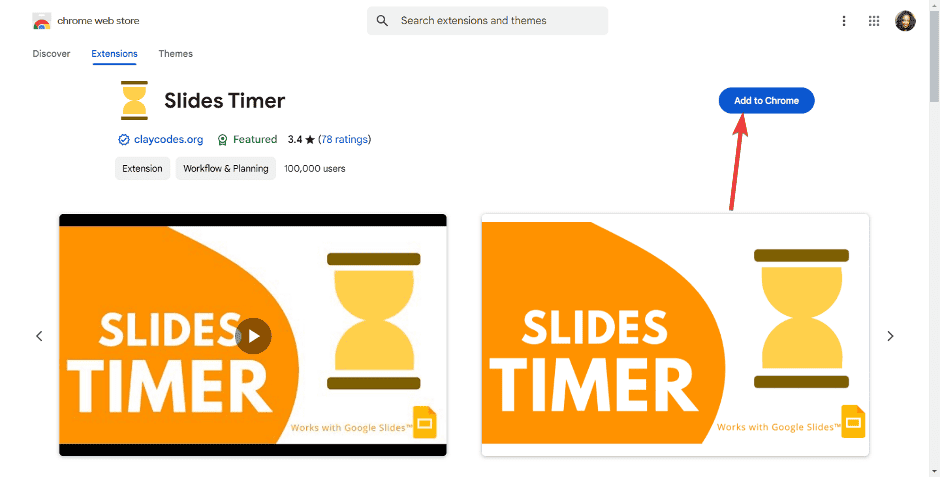
-
Confirma la instalación en el siguiente cuadro de diálogo y luego reinicia tu navegador.
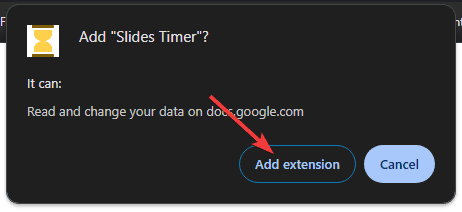
- Es posible que necesites actualizar tu página para que la extensión aparezca. Lee más sobre este tema
- Chrome en escritorio finalmente soportará reproducción nativa de HLS
- Google Chrome para Android prueba el “Modo de Búsqueda AI” en la barra de direcciones
¿Cómo uso la extensión Slides Timer?
- Inicia Google Slides y abre la presentación que deseas cronometrar.
-
A continuación, haz clic en el menú superior Insertar>Cuadro de texto.
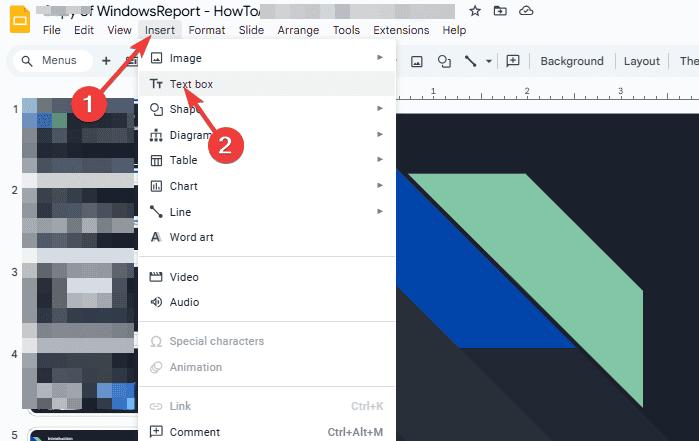
-
Ingresa el tiempo de visualización que deseas para la diapositiva y luego haz clic en Presentación de diapositivas.
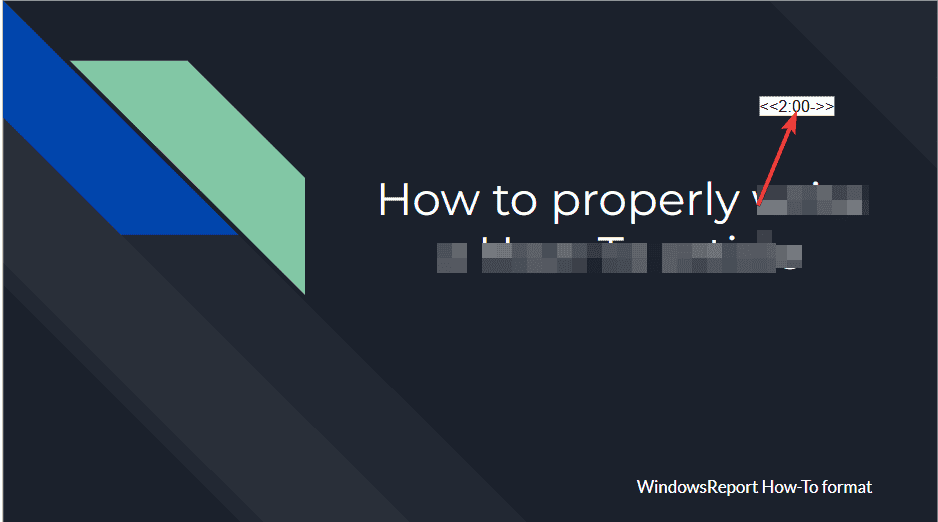
- Tus diapositivas comenzarán ahora la cuenta regresiva.
Puedes insertar el cuadro de texto en un lugar menos conspicuo y cambiar su tamaño si es necesario para que solo tú puedas verlo y evitar distraer a tu audiencia. Además, asegúrate de hacer una prueba antes de la presentación para que la diapositiva no desaparezca antes de que hayas terminado de presentar.
Si no eres un gran aficionado a Google Slides, ya hemos hablado sobre cómo puedes agregar un temporizador a las diapositivas de PowerPoint de Microsoft Office. Cronometrar las diapositivas es mucho mejor que dejar que tus diapositivas avancen automáticamente a la siguiente, porque puede que no hayas terminado de presentar.
Además, si quieres tener un mejor control de tus diapositivas, también tenemos una lista de controles remotos con puntero láser. Y si eres un novato en las presentaciones, compartimos cómo puedes aprovechar Copilot para hacer presentaciones impresionantes.
Eso es todo de nuestra parte, pero nos gustaría escuchar sobre tu experiencia con la extensión Sliders Timer en Chrome. ¿Es un cambio radical o solo otra extensión que ralentiza tu navegador? Háznoslo saber en la sección de comentarios a continuación.













